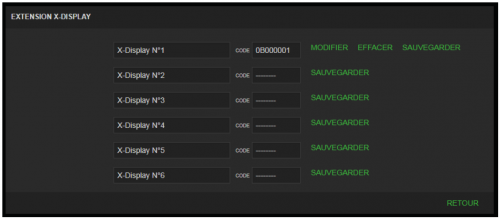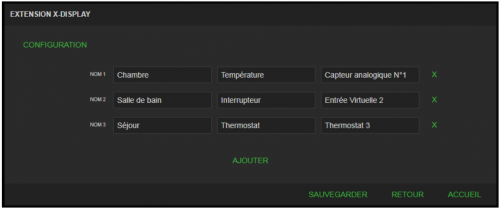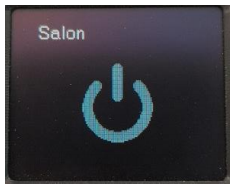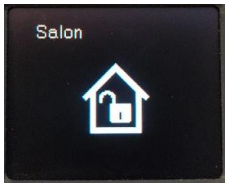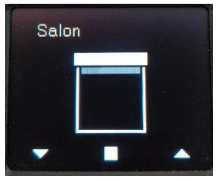Différences entre les versions de « X-DISPLAY »
| Ligne 67 : | Ligne 67 : | ||
=='''Démarrage rapide'''== | =='''Démarrage rapide'''== | ||
==='''Avec IPX800 V4'''=== | |||
1. Monter le X-DISPLAY en suivant le guide d’installation. | |||
2. Connecter l’alimentation secteur en vous assurant qu’un dispositif de sécurité de calibre adapté protège le circuit électrique. | |||
3. Connecter votre IPX800V4 et votre X-DISPLAY à l'aide d'une paire de fils blindée reliant les Bus + et les Bus - de l'IPX800V4 aux Bus + et – de la X-DISPLAY (le + avec le + et le – avec le -). L'extension peut être déportée jusqu’à 200 mètres. | |||
4. Se rendre sur l'interface de votre IPX800V4 dans le menu Périphérique/ X-DISPLAY (page « IPX800V4/admin/periph.htm »). | |||
5. Renseigner le code de votre extension (disponible sur le clavier via le QR Code ou juste en dessous de ce dernier). | |||
6. Sauvegarder : votre X-DISPLAY est désormais appairé à votre IPX800V4. | |||
7. Vérifier son fonctionnement en créant une configuration et en la sauvegardant. | |||
=='''Prérequis – Mise en service'''== | |||
===''' Appairage avec l’IPX800V4'''=== | |||
Pour connecter un X-DISPLAY à l’IPX800V4, il suffit d'entrer son identifiant dans le menu « admin/periph.htm » de votre IPX800V4 (il est également possible de lui attribuer un nom). L'identifiant se présente de la forme « 0B XX XX XX ». Ce dernier est disponible sur l'étiquette en clair. | |||
[[Fichier:X-DISPLAY_install5.png|500px|center|X-Display appairage]] | |||
'''Remarque :''' Il est impossible d'écraser une extension enregistrée, il faut d’abord la supprimer et en ajouter une nouvelle. | |||
Une fois enregistré, vous avez accès au menu de votre extension qui vous permet de configurer le X-DISPLAY. | |||
[[Fichier:X-DISPLAY_install6.png|500px|center|X-Display appairage]] | |||
=='''Configuration du X-DISPLAY'''== | |||
Vous pouvez ajouter jusqu’à 32 zones sur votre X-Display. | |||
Chaque zone est entièrement configurable. Vous pouvez changer le nom de celle-ci (le nom est limité à 15 caractères, les caractères spéciaux courants sont disponibles) ; il faut ensuite sélectionner le type de zone et l’élément auquel elle est associée. | |||
[[Fichier:X-DISPLAY_install7.png|500px|center|X-Display configuration]] | |||
Il existe 9 types de zone : | |||
* '''Thermostat :''' Qui comme son nom l’indique, peut être associé à un thermostat et ainsi | |||
afficher la température mesurée et la température de consigne. La température de | |||
consigne est réglable sur le X-Display. | |||
[[Fichier:X-DISPLAY_install8.png|center|X-Display Thermostat]] | |||
* '''Interrupteur :''' L’interrupteur peut être associé à une entrée ou une sortie virtuelle et | |||
être utilisé dans les scénarios afin de commander une lampe, une prise et plein d’autres | |||
choses… | |||
[[Fichier:X-DISPLAY_install9.png|center|X-Display Interrupteur]] | |||
* '''Maison :''' La fonction maison a été pensée pour une utilisation en gestion d’alarme. Elle | |||
peut être associée à une entrée ou une sortie virtuelle qui l’a rend très utile et flexible. | |||
[[Fichier:X-DISPLAY_install10.png|center|X-Display Maison]] | |||
* '''Volet :''' Un volet roulant commandé par une X-4VR est 100% contrôlable par le XDisplay | |||
avec un retour d’état de la position du volet. | |||
[[Fichier:X-DISPLAY_install11.png|center|X-Display Volet]] | |||
* '''Heure :''' Affichage de l’heure et de la date du jour | |||
[[Fichier:X-DISPLAY_install12.png|center|X-Display Heure]] | |||
Version du 11 janvier 2018 à 11:10
Présentation
| |||
|---|---|---|---|

| |||
| Nom | X-Display | ||
| Famille | IPX800 V4 | ||
| Alimentation | 12V continu + Bus EBX | ||
| Dimensions | 80 x 80 mm | ||
| Consommation (à vide) | 0.5 Watts | ||
| Indice de protection | IP20 | ||
Le X-DISPLAY est un écran de contrôle multifonction. Il permet le contrôle d'éclairage, de chauffage, de volets roulants etc... et dispose de plusieurs modes permettant un grand nombre d'actions à partir d'un seul point.
Il prend la place d'un interupteur sur un boitier d'encastrement standard.
Il nécessite 2 paires blindées pour le raccordement à l'IPX800 V4.
Il est possible d'installer 6 X-Display sur une IPX800 V4.
Caractéristiques
- Alimentation 12V continu
- Port d'extension (paire + et –) pour l'IPX800V4 (câble non fourni)
- Consommation de 0.5W
- 32 écrans configurables
- 9 types de configuration : Thermostat, Interrupteur, Maison, Volet roulant, Heure, Veilleuse, Température, Humidité et Luminosité
- Réglage et retour d’état d’une température de consigne
- Commande d’entrée et de sortie virtuelles
- Commande de volets roulants
- Affichage de température, de d’humidité ou de luminosité
- Extinction automatique de l’écran réglable (de 0 à 60 minutes)
- Garantie 2 ans
Précautions d'usage
| Précautions d'usage | |
| PRIÈRE DE LIRE ATTENTIVEMENT AVANT DE PROCÉDER A TOUTE MANIPULATION | |
| Avertissement | |
| Veillez à toujours observer les précautions élémentaires énumérées ci-après pour éviter de graves blessures (voire la mort) causées par l'électrocution, les courts-circuits, dégâts, l'incendie et autres accidents. La liste des précautions données ci-dessous n'est pas exhaustive : | |
| Avertissement / Manipulation | Environnement |
| Le courant électrique pouvant être mortel et pour prévenir tout risque d'électrocution, assurez vous, avant toute intervention humaine, d'avoir déconnecté l'alimentation de l'appareil, ainsi que l'alimentation de tous les circuits électriques qui y sont reliés. | L'appareil doit être tenu éloigné de toute source de chaleur, de toute zone humide ou présentant des risques de projection d'eau. |
| L'appareil doit être placé dans un environnement propre et bien ventilé. | |
| Privilégiez l'utilisation d'une IPX800 comme appareil de commande. Utilisez une très basse tension (< 24V) et des relais ou contacteurs externes pour la commutation de vos circuits. Vous prolongerez ainsi la durée de vie de votre appareil et diminuerez considérablement les risques de choc électrique. | Dans le cadre de l'intégration de l'appareil dans un environnement en comprenant d'autres, nous ne pouvons garantir les pannes ou perturbations qui pourraient être causées par l'appareil. |
| En cas d'anomalie | |
| Si vous constatez un problème de fonctionnement, bruit suspect, odeur ou même fumée, coupez immédiatement l'alimentation de l'appareil et tous les circuits qui y sont raccordés et contactez notre service après-vente : support@gce-electronics.com | |
| En cas de panne, ne tentez pas de réparer l'appareil vous même. Contactez notre service après-vente. | |
| Attention | |
| Veillez à toujours observer les précautions élémentaires ci-dessous pour vous éviter à vous-même ou à votre entourage des blessures corporelles ou pour empêcher toute détérioration de l'appareil ou du matériel avoisinant. La liste de ces précautions n'est pas exhaustive : | |
| Alimentation / Adptateur secteur | Connexions |
| Utilisez de préférence les adaptateurs que nous préconisons pour nos produits. | En règle générale, soignez votre câblage en utilisant du fil souple muni d'embouts de câble et de section adaptée pour vous raccorder aux borniers de l'appareil. |
| Dans le cadre d'intégration ou d'utilisation d'un autre adaptateur, assurez vous que cet adaptateur dispose des mêmes caractéristiques que celui préconisé par GCE Electronics. | Les circuits électriques raccordés à l'appareil doivent être protégés en amont avec des dispositifs adaptés et conformes aux normes électriques en vigueur sur le lieu d'utilisation. En cas de doute, faites contrôler votre installation électrique par un professionnel. |
| En cas d'orage | |
| Pour se prévenir des problèmes pouvant être occasionnés par les orages, utilisez un onduleur pour protéger l'alimentation de l'appareil et d'un filtre réseau anti-foudre pour protéger la connexion LAN. | |
| Si vous ne possédez pas d'onduleur, débranchez l'appareil de son alimentation et déconnectez le de la prise RJ45. | |
Guide d'installation
- Câbler l’alimentation 12V dans le connecteur J2 (+12V et GND) et brancher le Bus de
communication sur le connecteur J3 (bien respecter le + et le -).
- Utiliser un tournevis pour appuyer délicatement sur le verrouillage du connecteur afin
d’insérer les fils plus facilement.
- Fixer la carte à votre boîtier d’encastrement.
| Attention : Lors du placement dans le boîtier, il faut impérativement qu’aucun fil ne passe près de la zone arrière des boutons tactiles au risque de créer des disfonctionnements de ceux-ci. |
- Vérifier que l’écran soit bien positionné dans rectangle dessiné sur la carte.
- Puis monter le plastron sur la carte.
Démarrage rapide
Avec IPX800 V4
1. Monter le X-DISPLAY en suivant le guide d’installation.
2. Connecter l’alimentation secteur en vous assurant qu’un dispositif de sécurité de calibre adapté protège le circuit électrique.
3. Connecter votre IPX800V4 et votre X-DISPLAY à l'aide d'une paire de fils blindée reliant les Bus + et les Bus - de l'IPX800V4 aux Bus + et – de la X-DISPLAY (le + avec le + et le – avec le -). L'extension peut être déportée jusqu’à 200 mètres.
4. Se rendre sur l'interface de votre IPX800V4 dans le menu Périphérique/ X-DISPLAY (page « IPX800V4/admin/periph.htm »).
5. Renseigner le code de votre extension (disponible sur le clavier via le QR Code ou juste en dessous de ce dernier).
6. Sauvegarder : votre X-DISPLAY est désormais appairé à votre IPX800V4.
7. Vérifier son fonctionnement en créant une configuration et en la sauvegardant.
Prérequis – Mise en service
Appairage avec l’IPX800V4
Pour connecter un X-DISPLAY à l’IPX800V4, il suffit d'entrer son identifiant dans le menu « admin/periph.htm » de votre IPX800V4 (il est également possible de lui attribuer un nom). L'identifiant se présente de la forme « 0B XX XX XX ». Ce dernier est disponible sur l'étiquette en clair.
Remarque : Il est impossible d'écraser une extension enregistrée, il faut d’abord la supprimer et en ajouter une nouvelle.
Une fois enregistré, vous avez accès au menu de votre extension qui vous permet de configurer le X-DISPLAY.
Configuration du X-DISPLAY
Vous pouvez ajouter jusqu’à 32 zones sur votre X-Display.
Chaque zone est entièrement configurable. Vous pouvez changer le nom de celle-ci (le nom est limité à 15 caractères, les caractères spéciaux courants sont disponibles) ; il faut ensuite sélectionner le type de zone et l’élément auquel elle est associée.
Il existe 9 types de zone :
- Thermostat : Qui comme son nom l’indique, peut être associé à un thermostat et ainsi
afficher la température mesurée et la température de consigne. La température de consigne est réglable sur le X-Display.
- Interrupteur : L’interrupteur peut être associé à une entrée ou une sortie virtuelle et
être utilisé dans les scénarios afin de commander une lampe, une prise et plein d’autres choses…
- Maison : La fonction maison a été pensée pour une utilisation en gestion d’alarme. Elle
peut être associée à une entrée ou une sortie virtuelle qui l’a rend très utile et flexible.
- Volet : Un volet roulant commandé par une X-4VR est 100% contrôlable par le XDisplay
avec un retour d’état de la position du volet.
- Heure : Affichage de l’heure et de la date du jour